Nếu bạn đã sử dụng máy tính cá nhân (PC) từ một thập kỷ trở lên, có lẽ bạn đã quen thuộc với những chương trình “tăng cường hiệu suất” như CCleaner. Chúng thường quảng cáo khả năng dọn dẹp, tối ưu hóa và duy trì hệ thống máy tính của bạn. Tuy nhiên, trong thời đại công nghệ hiện nay, nhiều chức năng mà các phần mềm này thực hiện đã có thể được người dùng tự làm bằng các công cụ tích hợp sẵn của Windows, trong khi số khác lại hoàn toàn không cần thiết hoặc thậm chí tiềm ẩn rủi ro cho các hệ thống hiện đại. Đối với một chiếc PC cũ kỹ, bạn có thể cảm thấy có chút hiệu quả từ việc “dọn dẹp bộ nhớ” hay xóa các tập tin rác, nhưng phần lớn người dùng nên tránh xa những “liều thuốc an thần” này. Bài viết này của congnghe360.net sẽ chỉ ra 5 phần mềm tối ưu PC mà bạn không cần, giúp bạn hiểu rõ hơn về cách duy trì hiệu suất máy tính một cách đúng đắn và an toàn nhất.
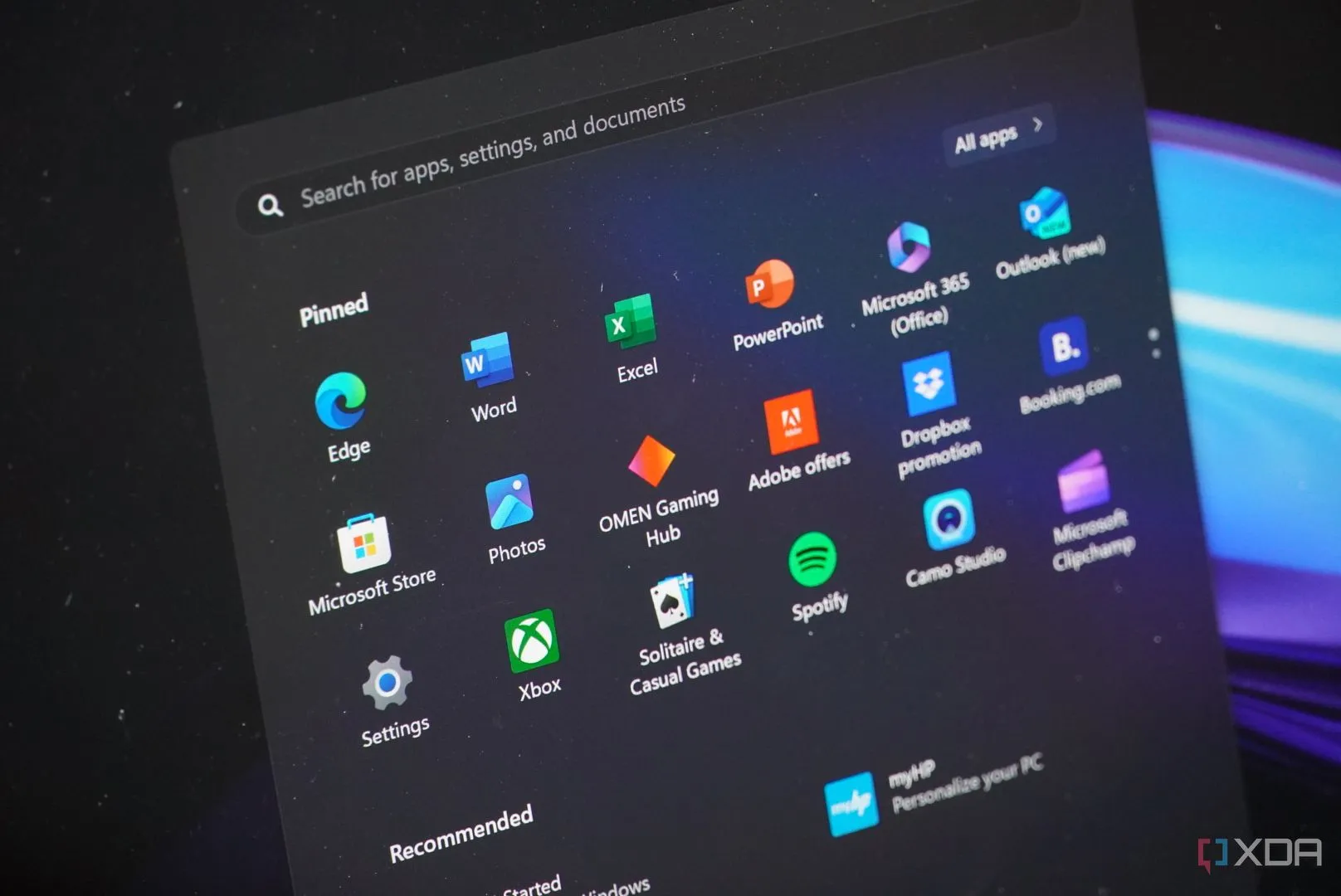 Giao diện các ứng dụng được cài đặt sẵn trên Windows 11, minh họa khả năng quản lý ứng dụng của hệ điều hành mà không cần phần mềm bên thứ ba.
Giao diện các ứng dụng được cài đặt sẵn trên Windows 11, minh họa khả năng quản lý ứng dụng của hệ điều hành mà không cần phần mềm bên thứ ba.
Máy tính hiện đại với hệ điều hành Windows được thiết kế để tự quản lý tài nguyên một cách hiệu quả, từ bộ nhớ RAM đến ổ cứng và các tiến trình chạy nền. Việc can thiệp không đúng cách bằng các phần mềm bên thứ ba không chỉ không mang lại lợi ích mà còn có thể gây tốn tài nguyên, làm chậm máy hoặc thậm chí gây mất ổn định hệ thống. Thay vì tìm kiếm những giải pháp “thần kỳ”, hãy cùng tìm hiểu lý do tại sao các chương trình dưới đây không phải là lựa chọn thông minh cho PC của bạn.
5. Advanced SystemCare
Đừng “chăm sóc” hệ thống của tôi
IObit là một cái tên quen thuộc trong lĩnh vực tiện ích hệ thống, nhưng giống như hầu hết các công cụ của họ, Advanced SystemCare (ASC) gần như vô dụng vào năm 2025. Công ty tuyên bố rằng ASC có thể “dọn dẹp PC bằng AI”, tăng tốc bằng cách giải phóng RAM và chống phân mảnh ổ đĩa, cũng như tăng tốc độ internet của bạn. Các mô-đun khác trong ASC còn giúp cập nhật phần mềm, loại bỏ dữ liệu theo dõi từ các trang web và xóa các tập tin rác. Điều đáng ngạc nhiên là không có bất kỳ đề cập nào về “dọn dẹp registry” trong tất cả những tính năng này.
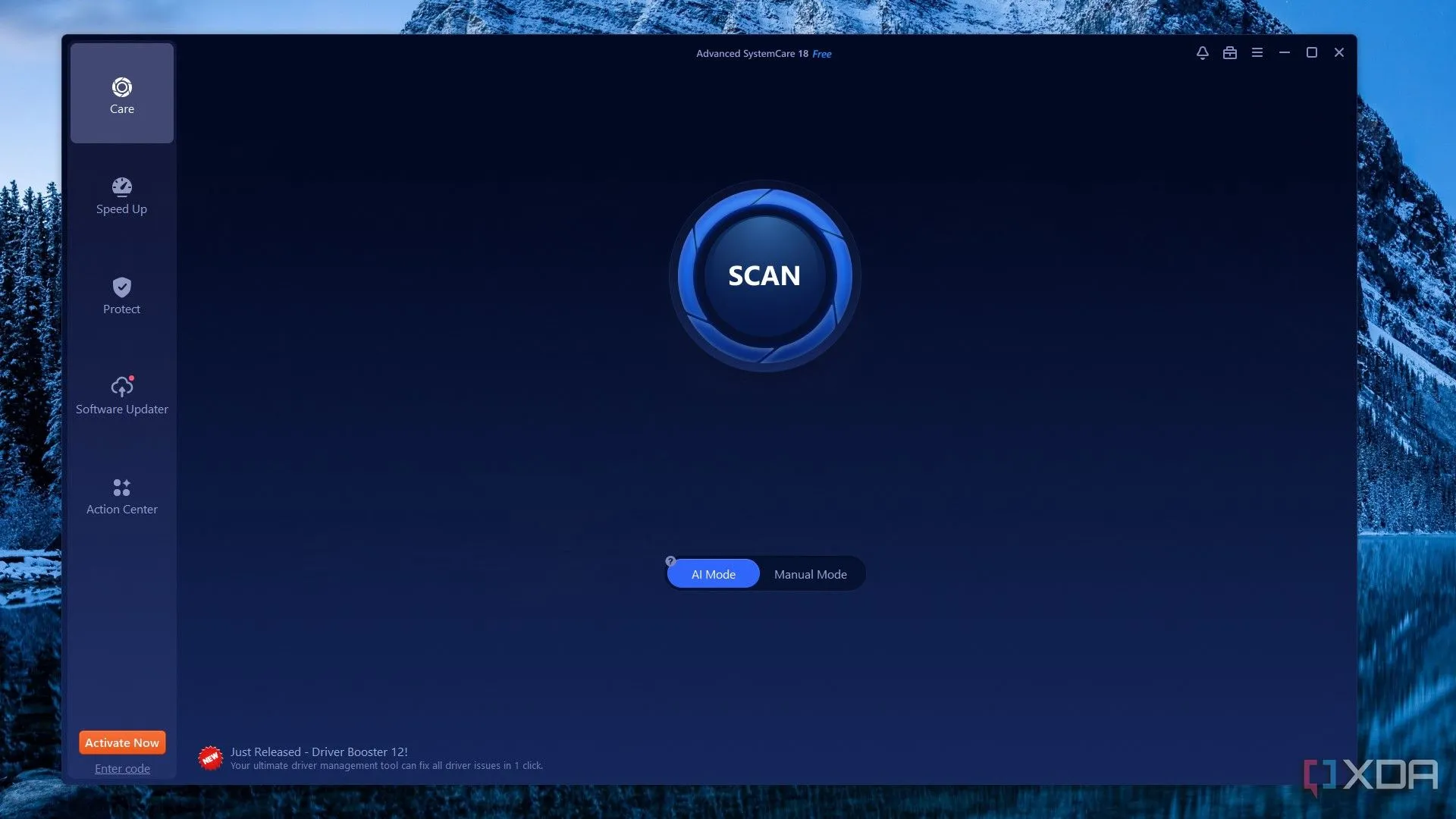 Giao diện chính của Advanced SystemCare 18 Free, hiển thị các tùy chọn 'Clean & Optimize' và 'Speed Up' mà ứng dụng tuyên bố cung cấp để tối ưu hóa PC.
Giao diện chính của Advanced SystemCare 18 Free, hiển thị các tùy chọn 'Clean & Optimize' và 'Speed Up' mà ứng dụng tuyên bố cung cấp để tối ưu hóa PC.
Như bạn có thể hình dung, hầu hết các tác vụ này bạn đều có thể tự thực hiện trong Windows. Việc dọn dẹp các tập tin tạm và tập tin rác, chống phân mảnh ổ đĩa cứng (đối với HDD) và cập nhật driver cũng như phần mềm là những việc chúng ta thường xuyên làm. Hơn nữa, việc giải phóng RAM từ các chương trình nền một cách tùy tiện thường gây hại nhiều hơn là có lợi, vì Windows đã đủ thông minh để xử lý việc quản lý bộ nhớ trên các PC hiện đại. Và bạn hoàn toàn có thể cải thiện tốc độ internet bằng những mẹo đơn giản không cần đến phần mềm bên thứ ba.
Cá nhân tôi luôn muốn giữ cho PC của mình càng ít chương trình không cần thiết càng tốt, và các “tiện ích” như thế này đứng đầu danh sách. Advanced SystemCare chỉ là một trong nhiều chương trình sống nhờ danh tiếng cũ, vẫn cố gắng thuyết phục người dùng rằng họ cần chúng để giữ cho PC sạch sẽ và tối ưu. Tuy nhiên, giống như các chương trình diệt virus (trong nhiều trường hợp), bạn không cần gì hơn các tính năng tích hợp sẵn của Windows để bảo vệ, dọn dẹp và tối ưu hóa hệ thống của mình.
4. Ashampoo WinOptimizer
Cần một “chất tẩy rửa” để loại bỏ “chất tẩy rửa” này
Ashampoo cũng là một trong những nhà phát triển phần mềm lâu đời trong không gian này, và Ashampoo WinOptimizer là một công cụ khác được thiết kế để tăng tốc, tối ưu hóa và bảo vệ PC của bạn. Trên thực tế, tất cả những gì nó làm là cung cấp một giao diện gọn gàng để xóa các tập tin rác, tắt các dịch vụ nền, loại bỏ lịch sử trình duyệt, “chống phân mảnh” registry và vô hiệu hóa telemetry trên Windows. Như bạn đã biết, bạn có thể tự mình tắt các dịch vụ Windows không cần thiết, quản lý dữ liệu trình duyệt và giữ cho registry không bị can thiệp.
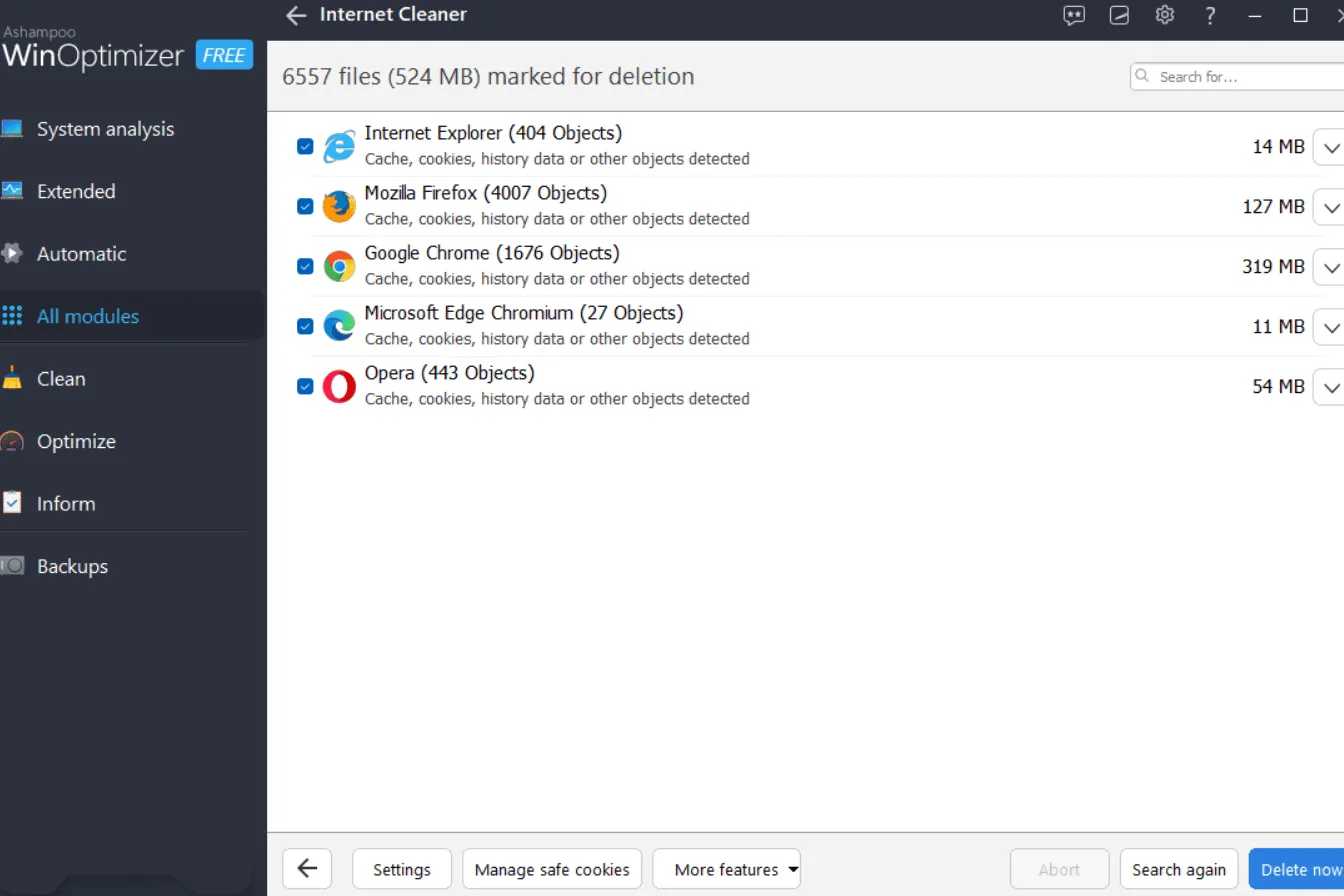 Màn hình giao diện của Ashampoo WinOptimizer, minh họa các tính năng được quảng cáo như dọn dẹp hệ thống và tối ưu hóa PC.
Màn hình giao diện của Ashampoo WinOptimizer, minh họa các tính năng được quảng cáo như dọn dẹp hệ thống và tối ưu hóa PC.
Bất kỳ cài đặt, cấu hình hoặc tối ưu hóa Windows nào mà WinOptimizer cung cấp chỉ là “làm màu” – bạn chỉ cần để Windows tự làm việc của nó ở chế độ nền. Nếu PC của bạn cảm thấy chậm bất thường, hãy tự kiểm tra xem điều gì đang làm chậm nó và tự khắc phục. Bạn không cần phải chống phân mảnh registry hay giải phóng RAM một cách “hung hãn” để đảm bảo PC hoạt động mượt mà. Trong trường hợp xấu nhất, bạn có thể cần nâng cấp lên ổ SSD, cài đặt thêm RAM, hoặc cuối cùng là nâng cấp toàn bộ PC của mình. Đây mới là những giải pháp thực sự để cải thiện hiệu suất, không phải là các phần mềm tối ưu hóa hão huyền.
3. CleanMem
Xóa ký ức về công cụ này
CleanMem là phần mềm tăng tốc PC gây cười nhất, bởi vì ngay cả các nhà phát triển của nó cũng đã thừa nhận rằng về cơ bản nó không làm gì để làm PC của bạn nhanh hơn. Tất cả những gì nó làm là giảm cấp phát bộ nhớ bằng cách đóng các tiến trình nền, vì vậy bạn có thể thấy mức sử dụng RAM thấp trong Task Manager sau khi chạy nó. Tuy nhiên, việc chỉ đơn thuần giải phóng bộ nhớ không làm gì để cải thiện hiệu suất; Windows tự quản lý cấp phát RAM tốt hơn.
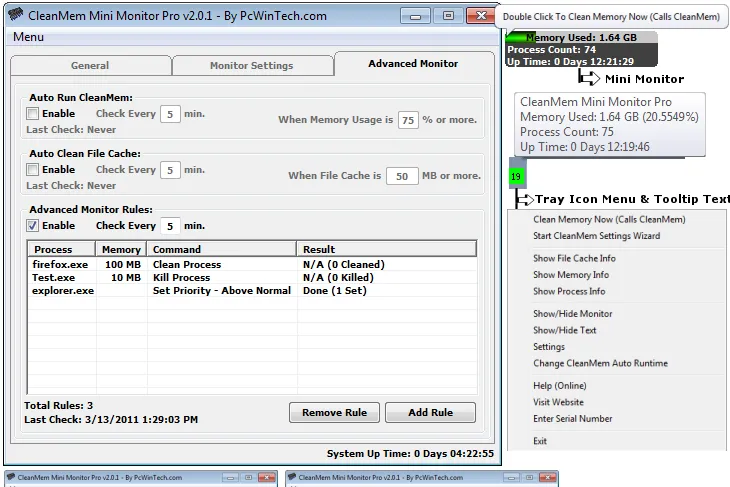 Giao diện phần mềm CleanMem hiển thị các phần khác nhau của công cụ, nhấn mạnh vào khả năng 'giải phóng' bộ nhớ RAM.
Giao diện phần mềm CleanMem hiển thị các phần khác nhau của công cụ, nhấn mạnh vào khả năng 'giải phóng' bộ nhớ RAM.
Bên cạnh đó, CleanMem có thể đóng các tiến trình cần thiết cho hệ thống của bạn. Nếu bạn đã có đủ RAM trên PC, có lẽ bạn không cần công cụ này. Và nếu bạn đang thiếu RAM, bất kỳ cải thiện nào mà CleanMem mang lại cho hệ thống sẽ chỉ là tạm thời hoặc phải trả giá bằng việc đóng các tiến trình quan trọng khác. Một lần nữa, thay vì dựa vào các chương trình như vậy để cải thiện hiệu suất trên một chiếc PC cũ, hãy thử nâng cấp RAM. Ngay cả việc thêm một thanh RAM duy nhất cũng sẽ hiệu quả hơn CleanMem, một công cụ gần như không có tác dụng gì.
2. Razer Cortex
Bloatware không cần thiết cho game thủ
Razer Cortex được quảng cáo là một công cụ tăng cường game cho PC và laptop, với các tính năng bổ sung như dọn dẹp các tập tin rác, tăng FPS dựa trên AI, một trình khởi chạy game, và các tiện ích bổ sung cho số liệu thống kê thời gian thực cũng như các thông tin chi tiết khác. Theo tôi, trừ khi bạn có một chiếc PC cũ hoặc cấu hình thấp mà có thể hưởng lợi một phần từ việc Razer Cortex “giết” các tác vụ nền một cách mạnh mẽ, thì nó phần lớn là bloatware (phần mềm không cần thiết). Bạn không cần AI để dự đoán các cài đặt tốt nhất để tối ưu hóa đồ họa và hiệu suất, hoặc để dọn dẹp các tập tin rác và registry.
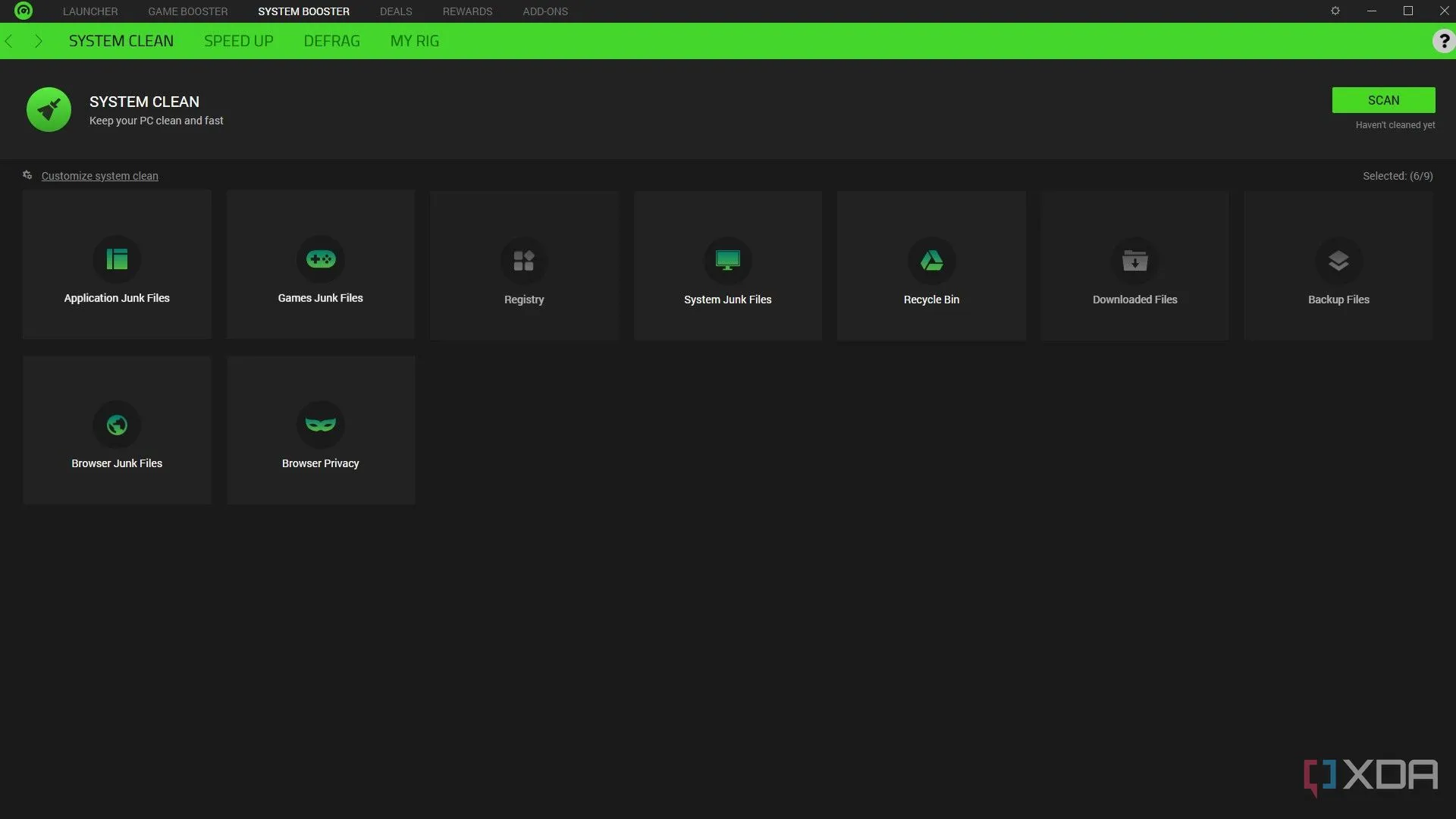 Tab System Booster của Razer Cortex, thể hiện các chức năng tối ưu hóa và tăng cường hiệu suất hệ thống cho game.
Tab System Booster của Razer Cortex, thể hiện các chức năng tối ưu hóa và tăng cường hiệu suất hệ thống cho game.
Sử dụng Razer Cortex để tăng FPS trên một chiếc PC cấu hình thấp có thể phản tác dụng, vì chính chương trình này sẽ tiêu tốn tài nguyên hệ thống, và trên một hệ thống yếu hơn, điều đó là hoàn toàn không nên. Mặt khác, trên một chiếc PC tầm trung hoặc cao cấp, bạn không cần sự giúp đỡ từ các chương trình như vậy; bất kỳ tối ưu hóa nào bạn muốn đều có thể tự thực hiện bằng cách điều chỉnh cài đặt trong game. Các game thủ có kinh nghiệm thường sẽ biết cách tự tinh chỉnh để đạt được hiệu suất tốt nhất.
1. CCleaner
Tạm biệt CCleaner!
Đứng đầu danh sách, CCleaner là phần mềm tối ưu hiệu suất lâu đời nhất và có lẽ là phổ biến nhất mà bạn từng nghe đến. Nó đi kèm với các tính năng như dọn dẹp registry, dọn dẹp tập tin rác, kiểm tra sức khỏe hệ thống, cập nhật phần mềm và nhiều hơn nữa. Quay trở lại thời kỳ đầu, tính năng nổi bật nhất của chương trình này là dọn dẹp registry, và tôi nhớ mình đã sử dụng nó vô số lần, tự thuyết phục bản thân rằng PC của mình cảm thấy nhanh hơn một chút sau mỗi lần chạy.
 Một chiếc laptop Windows 11 đang chạy phần mềm CCleaner, minh họa cho ứng dụng tối ưu hóa PC phổ biến nhưng không cần thiết.
Một chiếc laptop Windows 11 đang chạy phần mềm CCleaner, minh họa cho ứng dụng tối ưu hóa PC phổ biến nhưng không cần thiết.
Thành thật mà nói, bạn không cần phải chạm vào registry, và tất cả các tính năng khác của CCleaner đều có sẵn trong Windows. Bạn có thể tự mình dọn dẹp các tập tin rác, cập nhật driver và phần mềm, kiểm tra sức khỏe ổ đĩa và tối ưu hóa hiệu suất. Hơn nữa, hầu hết các tính năng của CCleaner đều bị khóa sau tường phí, vì vậy bạn chỉ đang thêm bloatware vào máy tính của mình bằng cách tải công cụ này. Các công cụ tích hợp như Disk Cleanup hoặc Storage Sense của Windows hoàn toàn đủ khả năng xử lý việc dọn dẹp file rác một cách an toàn và hiệu quả.
Tránh xa cám dỗ của các phần mềm tăng tốc PC
Cách đáng tin cậy duy nhất để tăng cường hiệu suất PC của bạn là tự trang bị kiến thức về cách hệ thống hoạt động. Khi đó, bạn sẽ biết chương trình và dịch vụ nền nào nên tắt, cài đặt trong game nào nên giảm xuống và tập tin nào nên dọn dẹp. Dựa vào các công cụ của bên thứ ba để làm điều này cho bạn là đang “mời gọi” bloatware và các chương trình ngốn tài nguyên vào hệ thống của mình. Hầu hết các tính năng của những chương trình này là không cần thiết ở mức tốt nhất, và có hại ở mức tệ nhất.
Hãy là một người dùng thông thái, tự tìm hiểu và áp dụng các phương pháp tối ưu hóa hiệu quả từ chính Windows, hoặc đầu tư vào nâng cấp phần cứng khi thực sự cần thiết. Đừng để những lời quảng cáo hào nhoáng của các phần mềm “tối ưu hóa” đánh lừa bạn.
Bạn có từng sử dụng những phần mềm này và cảm thấy hiệu quả không? Hay bạn có những phần mềm tối ưu PC “đừng bao giờ dùng” nào khác muốn chia sẻ? Hãy để lại bình luận phía dưới để cùng congnghe360.net thảo luận nhé!